iPhoneのシステムデータが多すぎ!初期化して復元しても変わらない?!どうしよう?|iCareFone
関連記事:https://bit.ly/3TzRZBm
iOSデータ管理ソフト- iCareFoneは新バージョンに更新しました。いくつかの最新機能を追加し、最新リリースされるiOS16に対応しています。
iphone14 シリーズの正式発表から1ヶ月以上が経った。 しかし、システムデータが多すぎるという声も多数寄せられており、iPhoneのシステムデータを減らすには一体どうしたらいいのか?!
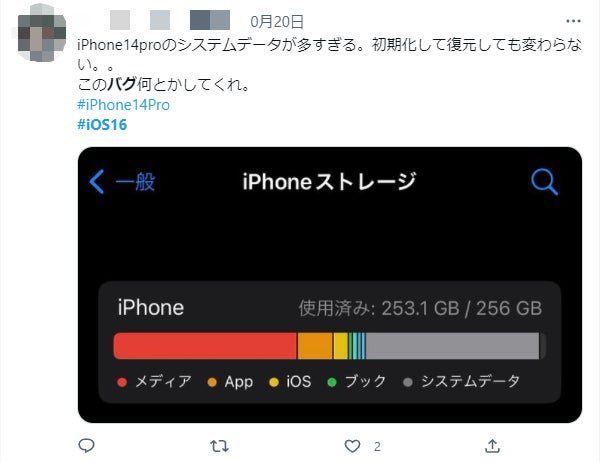
- Part1: iPhoneストレージ内のシステムデータ(その他)とは?
- Part2: iPhone内のシステムデータ(その他)の容量を確認する方法
- 方法1.iPhoneの設定からシステムデータ(その他)の容量を確認する
- 方法2. iTunesを利用してPCでシステムデータ(その他)の容量を確認する
- Part3:iPhoneストレージ内のシステムデータ(その他)の消し方を解説
- 対処法1:iPhoneを再起動する
- 対処法2:Safariのキャッシュを削除する
- 対処法3:アプリのキャッシュを削除する
- Part4:iPhoneを初期化する前に念のため大切なデータを無料でバックアップ - iCareFone
- Part1: iPhoneストレージ内のシステムデータ(その他)とは?
iPhoneストレージ内のシステムデータとは、アプリなどのキャッシュファイルやソフトウェアアップデート、Siriの音声データなどで、システムによって自動で保存されているものです。iOS15以降、「その他」のデータは「システム」と表示されているようです。ユーザーが直接的に削除できるものではありません。
- Part2: iPhone内のシステムデータ(その他)の容量を確認する方法

方法2. iTunesを利用してPCでシステムデータ(その他)の容量を確認する
iTunesの左上に表示されるデバイスアイコン>「概要」の順にクリックすると、ストレージの内訳を示すバーグラフを確認できます。
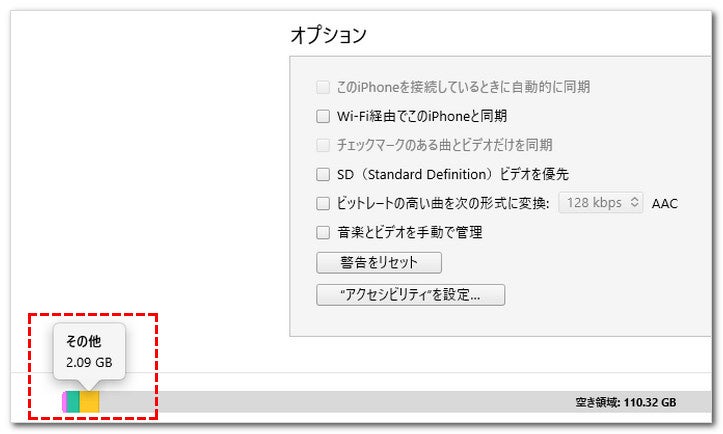
- Part3:iPhoneストレージ内のシステムデータ(その他)の消し方を解説
再起動で削除できるキャッシュファイルは限定されているため、一度試してみてあまり効果がなければ、別の方法を試しましょう。
対処法2:Safariのキャッシュを削除する
Safariでウェブページを閲覧するたびにキャッシュが溜まるため、一定の効果を期待できます。「設定」アプリから「Safari」>「履歴とWebサイトデータを消去」>「履歴とデータを消去」の順にタップします。
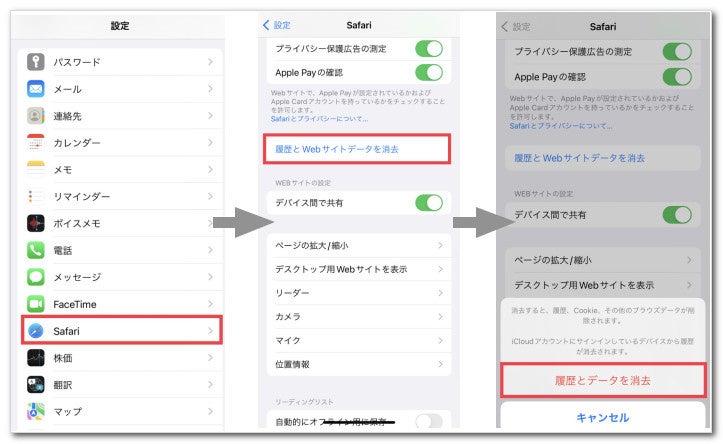
対処法3:アプリのキャッシュを削除する
【LINEの場合】
ホーム画面の右上にある設定マーク(歯車のアイコン)を選択して、「トーク」>「データの削除」の順にタップし、「キャッシュ」の項目の削除ボタンを押します。
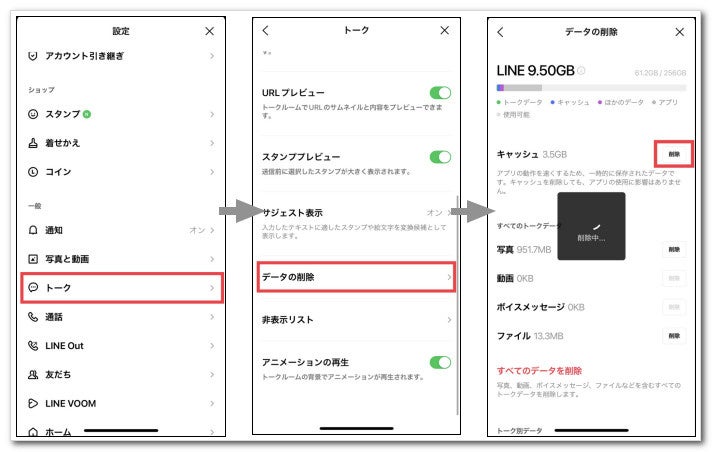
トップ画面右上のユーザーアイコン>「設定」>「概要、利用規約、プライバシー」>「アプリのデータを消去」の順にタップし、確認画面が出たら「OK」を押します。
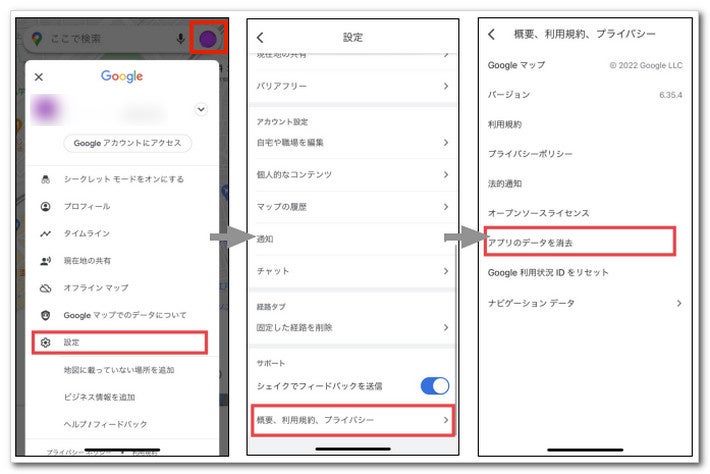
- Part4:iPhoneを初期化する前に念のため大切なデータをバックアップする-iCareFone
関連記事:https://bit.ly/3TzRZBm
iCareFone 無料ダウンロード:https://bit.ly/3i2238u
【初期化前】:iCareFoneを起動します。「バックアップを復元」機能を選択して、表示されたデータ項目の中から、必要な項目にチェックをつけて「バックアップ」をクリックします。
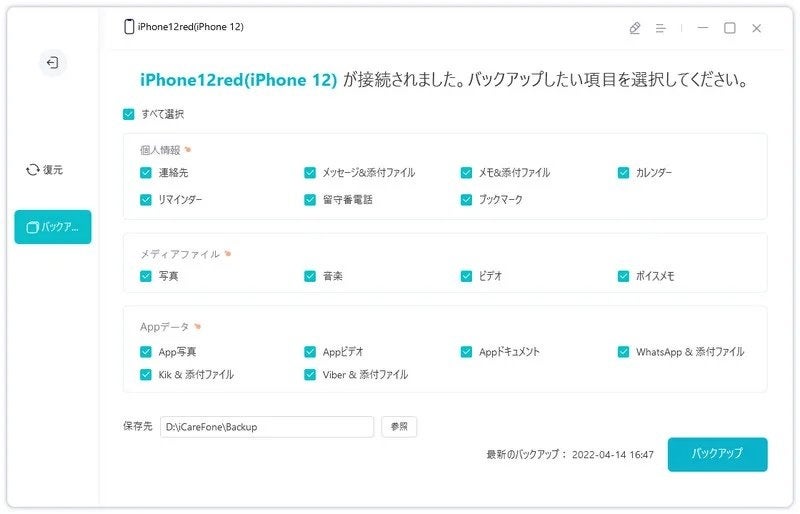
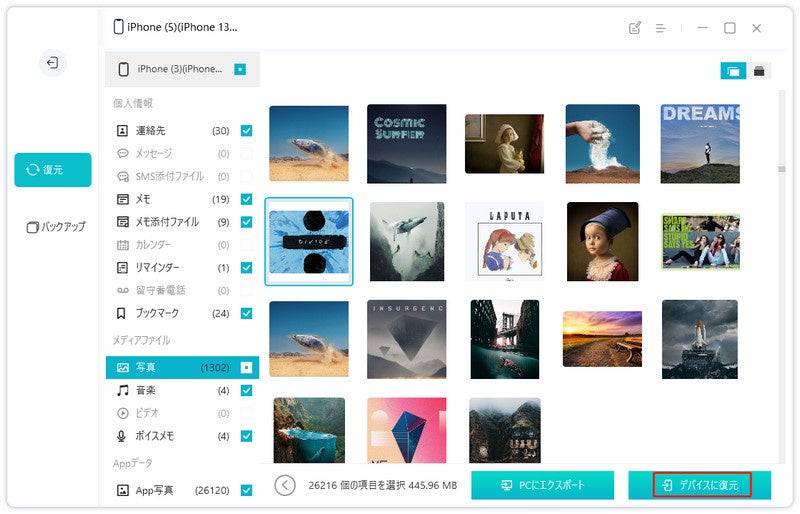
- 関連記事:
機種変更の時にiPadのデータ移行方法5選:https://bit.ly/3EWEpTG
機種変更前後にやるべきことまとめ:https://bit.ly/3OuywjW
- 株式会社Tenorshareについて
公式Twitter(ツイッター):https://twitter.com/Tenorshare_JP
公式YouTubeチャンネル:https://www.youtube.com/c/TenorshareJapan
このプレスリリースには、メディア関係者向けの情報があります
メディアユーザーログイン既に登録済みの方はこちら
メディアユーザー登録を行うと、企業担当者の連絡先や、イベント・記者会見の情報など様々な特記情報を閲覧できます。※内容はプレスリリースにより異なります。
すべての画像
